目录导航:
在编辑Word文档时,分页符这个小东西虽然不起眼,但有时候却会给我们带来不少麻烦,特别是在制作手游攻略或者资讯时,分页符可能会打乱我们的排版,影响阅读体验,作为手游玩家的我们,该如何轻松取消Word中的分页符呢?就让我们一起来揭秘Word分页符取消的多种方法,让你的文档排版更加整洁,阅读更加流畅!
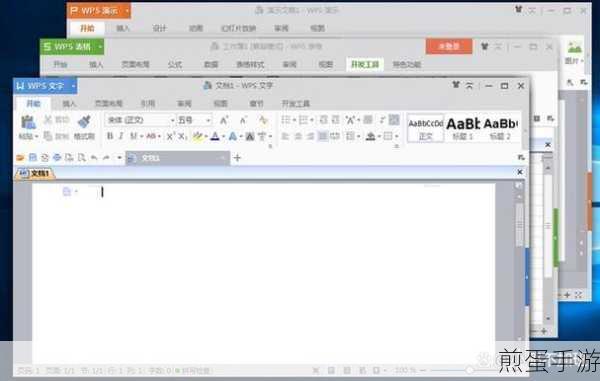
直接选中删除法
这是最直观、最简单的一种方法,如果分页符在文档中可见(通常显示为一条虚线或类似标记),你可以直接用鼠标点击选中分页符,然后按下“Delete”键或“Backspace”键将其删除,不过,有时候分页符可能隐藏在文档中,看不见摸不着,这时候我们就需要用到下面的方法了。
显示段落标记删除法
点击Word文档上方的“开始”选项卡,找到并点击“显示/隐藏段落标记”按钮(通常显示为一个小的段落标记图标),开启此功能后,文档中的分页符等隐藏标记就会显示出来,这时候,你就可以像上面一样,选中分页符并按下“Delete”键或“Backspace”键进行删除了。
查找和替换删除法
如果你的文档中有多个分页符需要删除,手动一个个删除显然效率太低,这时候,你可以使用Word的查找和替换功能来一次性删除它们,具体操作如下:
1、打开Word文档,使用快捷键“Ctrl+H”或者在顶部菜单中选择“编辑”中的“替换”,打开查找和替换对话框。
2、在“查找内容”框中输入“^m”(注意是小写的m,这是分页符的特殊字符代码)。
3、“替换为”框中保持为空。
4、点击“查找下一个”定位到第一个分页符,或者点击“全部替换”一次性删除所有分页符。
调整视图删除法
分页符可能隐藏在文档的某个角落,让我们难以发现,这时候,你可以尝试切换到不同的视图模式来查找和删除分页符,你可以切换到“草稿”视图,这样分页符就会更加清晰地显示出来,你就可以像上面一样选中分页符并删除了。
段落设置删除法
分页符通常与文档中的段落设置相关,你也可以通过调整段落设置来影响分页符的位置,从而达到删除分页符的效果,具体操作如下:
1、在Word文档中,选中包含分页符的段落。
2、右键点击选中的段落,选择“段落”选项。
3、在弹出的对话框中,切换到“换行和分页”选项卡。
4、取消勾选“分页符前”选项,然后点击“确定”。
不过需要注意的是,这种方法并不能直接删除分页符,而是通过调整段落设置来影响分页符的位置,在某些情况下可能无法达到预期的效果。
说了这么多方法,是不是已经迫不及待想要试试看了呢?不过别急,在动手之前,还有一个小贴士要送给你:在进行任何删除操作之前,建议先备份文档哦!以防操作失误导致数据丢失或者文档格式错乱,毕竟,我们的目标是让文档更加整洁、阅读更加流畅,而不是给自己添堵嘛!
最新动态
1、《王者荣耀》新英雄爆料:《王者荣耀》官方爆料了一位新英雄——XX,这位英雄拥有独特的技能和炫酷的外观,相信一定会给玩家们带来全新的游戏体验,想要了解更多关于这位新英雄的信息吗?那就快来关注我们的手游资讯吧!
2、《和平精英》新版本更新:在最新的《和平精英》版本中,官方对游戏进行了多项优化和更新,其中包括新增的地图、武器和皮肤等,还修复了一些已知的游戏bug,想要体验最新版本的游戏内容吗?那就快来更新你的游戏吧!
3、《原神》新活动上线:在《原神》的最新活动中,玩家们可以参与各种有趣的任务和挑战,完成任务后不仅可以获得丰厚的奖励,还可以解锁全新的剧情和角色,想要了解更多关于这次活动的信息吗?那就快来参与我们的手游攻略互动吧!
Word分页符取消方法的特别之处
在今天的文章中,我们为大家介绍了多种取消Word分页符的方法,这些方法不仅简单易学,而且非常实用,无论是直接选中删除、显示段落标记删除、查找和替换删除还是调整视图删除和段落设置删除,都可以帮助你轻松解决分页符带来的问题,我们还特别提醒大家在进行删除操作之前要备份文档哦!以防操作失误导致不可逆的损失,希望这篇文章能够帮助到你,让你的Word文档排版更加整洁、阅读更加流畅!







